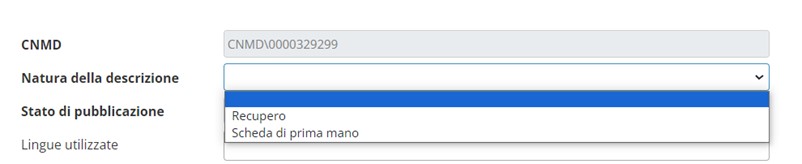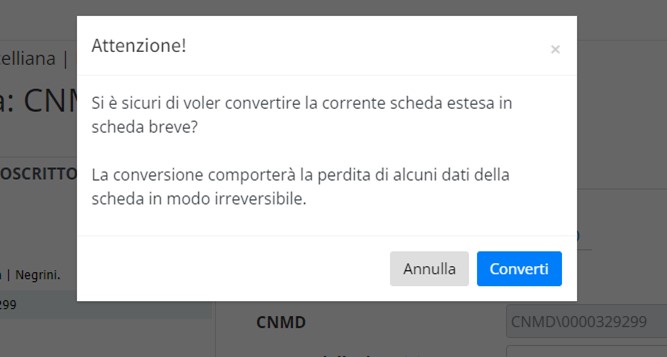Guida a Manus Online/Descrizione esterna/1. Identificazione del manoscritto
Da GuidaSBN.
Home > Guida a Manus Online > Descrizione esterna > 1. Identificazione del manoscritto
| ◄ | Capitolo generale | 2. Composizione materiale | ► |
- Il titolo di questa voce non è corretto per via delle caratteristiche del software MediaWiki. Il titolo corretto è Guida a Manus Online.
1. Identificazione del manoscritto
Seguendo l’ordine delle sezioni in sequenza, la sezione 1. Identificazione del manoscritto, come già detto nella sezione Creazione di una nuova scheda di questa Guida, si articola in alcuni campi:
- CNMD
- codice univoco che la procedura assegnerà automaticamente alla scheda non appena si procederà al salvataggio dei dati;
- Natura della descrizione
- campo obbligatorio, si sceglierà l’opzione Recupero, se i dati sono tratti da un precedente catalogo a stampa o manoscritto, senza una verifica diretta dei dati sul manoscritto; si sceglierà invece Scheda di prima mano, se i dati inseriti sono ricavati dall’esame diretto del manoscritto di cui si sta facendo la descrizione
- Lingue utilizzate
- dato facoltativo; indicare qui la lingua/lingue utilizzata/utilizzate nei testi presenti nel manoscritto; per selezionare, posizionare il cursore nel sottocampo e cliccare il tasto sinistro del mouse: si aprirà un menù a tendina, dal quale il catalogatore sceglierà una o più lingue utilizzate; per l’eventuale eliminazione cliccare col tasto sinistro del mouse sulla crocetta posta sulla destra della lingua selezionata;
- Alfabeti
- campo facoltativo: indicare qui l’alfabeto/gli alfabeti utilizzato/utilizzati nei testi presenti nel manoscritto. Per l’inserimento e l’eventuale eliminazione degli alfabeti, i criteri sono i medesimi di quelli utilizzati per le lingue;
- Note alla sezione 1
- dato facoltativo: inserire qui le eventuali note che il catalogatore riterrà necessarie; questo campo può essere utilizzato anche per inserire il nome del catalogatore.
In basso a destra, il tasto Converti in scheda breve permette di passare dalla maschera predisposta per le schede estese a quella per le schede brevi. Comparirà allora il seguente messaggio:
Cliccando su Converti si passerà alla maschera predisposta per le scheda breve.
IMPORTANTE: si ricorda che, se una scheda estesa è stata interamente compilata, tutti i dati che non troveranno posto nella scheda breve andranno persi.
Selezionare il pulsante Salva dopo aver inserito i dati opportuni.